魔兽全屏,图文详解魔兽全屏怎么设置
- 2018-06-23 23:06:08 分类:win7
小编没有玩过魔兽这款游戏,但是这一直都在小编的想尝试的游戏列单中。所以关于它的一些设置与游戏背景,小编都有去了解。对于今天要说的关于魔兽全屏的内容,小编也是做足了课前预习的。所以小伙伴们就和小编一起来看看魔兽全屏要怎么设置吧~
小编的一个朋友有在玩魔兽,他前段时间跟小编说不知道怎么把魔兽调成全屏,于是小编带着那两把刷子试着帮他解决这个问题,没想到最后竟然成功了。现在,我就来跟你们分享这个设置方法,让你们也可以轻松设置。
首先,点开始菜单,再点运行。然后在打开的运行窗口里输入“regedit”,然后再点确定。
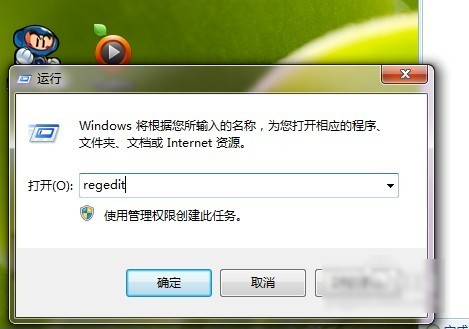
魔兽全屏示例1
接着,在注册表中打开HKEY-CLRRENT_USER,在里面打开Software。
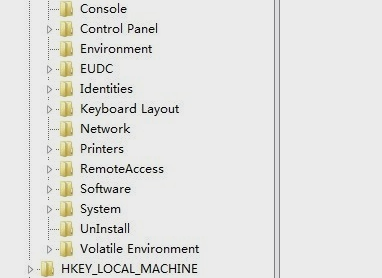
魔兽全屏示例2
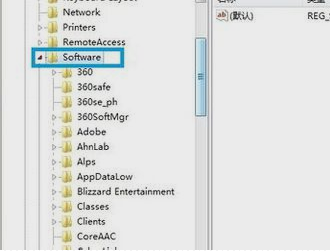
魔兽全屏示例3
打开后就在里面打开Blizzard Entertainment,点开WarcraftIII,再点开Video。
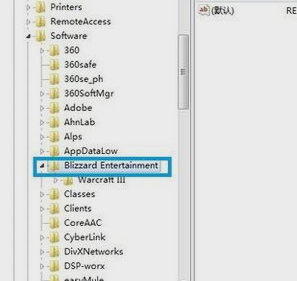
魔兽全屏示例4
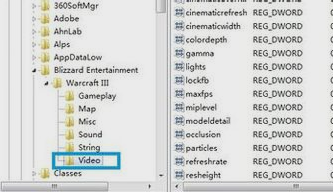
魔兽争霸示例5
最后在Video找到resheight和reswidth,然后就双击打开resheight,再输入数值800,再双击reswidth打开,输入数值1400,最后关闭它就好啦。
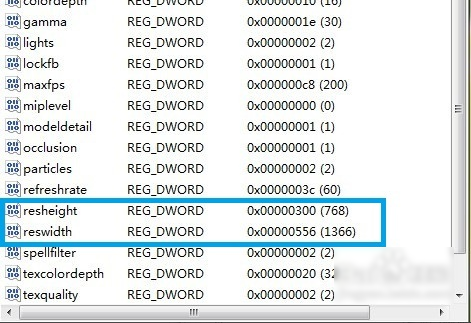
魔兽争霸示例6
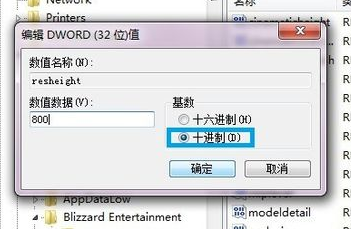
游戏全屏示例7
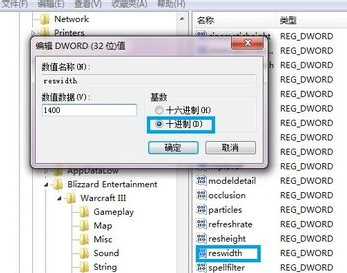
怎么设置魔兽争霸全屏示例8
以上就是设置办法啦~~